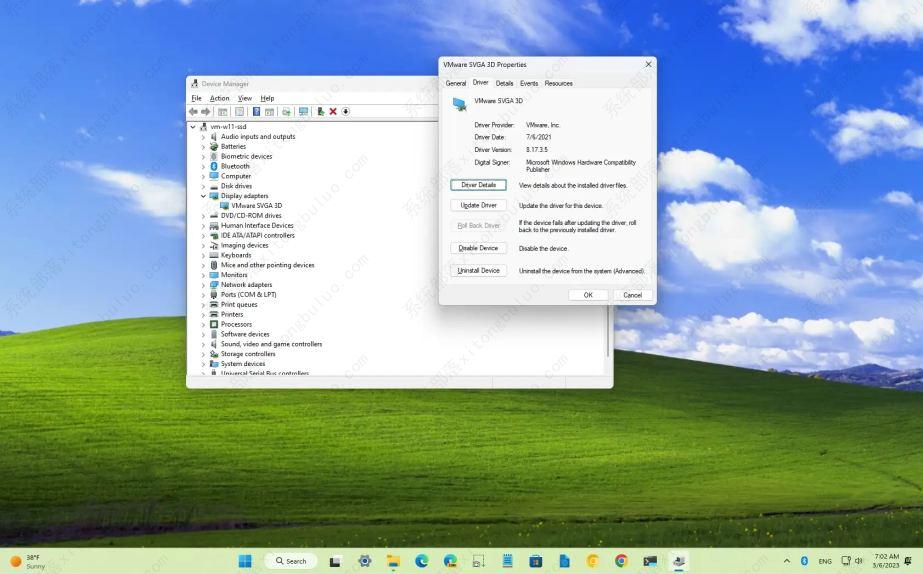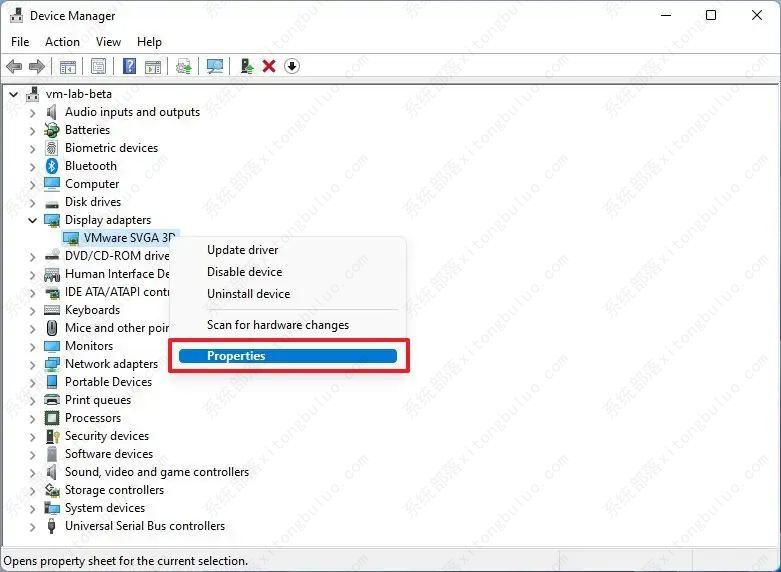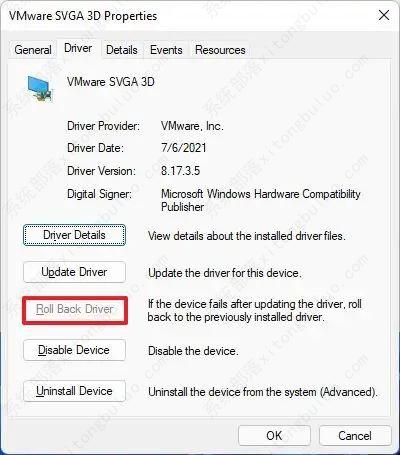如何回滚Nvidia驱动程序以修复Windows 11上的问题?
在Windows 11(或 10)上,如果您在安装最新版本的 Nvidia 驱动程序(版本531.18)后发现处理器使用率很高,那么您不是唯一一个,而是回滚到以前版本的驱动程序将解决问题。根据用户报告,该驱动程序似乎在 Nvidia Container 中存在错误,导致在登录您的帐户或关闭游戏后处理器使用率额外增加百分之十以上。虽然您可能仍然可以使用计算机,但该错误可能会导致处理器消耗更多能量,从而导致更多热量和更快地耗尽电池电量。显卡公司 Nvidia 已经承认了这个问题,并将其添加到已知错误列表中。由于该公司仍在进行更新,如果您遇到 CPU 使用率过高的情况,建议回滚到之前版本的 Nvidia 驱动程序。
在 Windows 11 上恢复 Nvidia 以前的驱动程序版本
1、在 Windows 11 上打开“开始” 。
2、搜索设备管理器并单击最上面的结果以打开该应用程序。
3、使用驱动程序展开“显示适配器”类别以在 Windows 11 上回滚。
4、右键单击 Nvidia 图形适配器并选择“属性”选项。
5、单击驱动程序选项卡。
6、单击“回滚驱动程序”按钮。
快速说明:如果该选项显示为灰色,则系统没有以前版本的驱动程序。
7、选择回滚 Nvidia 驱动程序的原因。
8、单击是按钮。
完成这些步骤后,将恢复旧版本的 Nvidia 图形驱动程序,并删除有问题的新版本,从而解决 Windows 11 上的高 CPU 使用率问题。
如果回滚选项是灰色的或者回滚到之前版本的驱动不成功,可以使用DDU工具彻底删除驱动和其他组件,然后下载安装更早版本的驱动来自英伟达。
相关文章
- Win11 23H2更新错误0x8000ffff的有效解决方法
- Win11 23H2安装KB5031455更新失败0x800f0984
- Win11 23H2安装失败显示错误代码0x80073701【图解】
- Win11任务栏图标消失了怎么办
- Win11照片查看器无法显示怎么办
- 更新Win11 23H2后玩游戏卡顿的两个解决方法
- Win11安装u盘驱动成功但是不能识别怎么办
- Win11怎么禁止自动安装软件
- Win11 23H2和22H2哪个更稳定?选哪个版本好?
- Win11 23H2和22H2哪个好?Win11 23H2和22H2区别
- Win11 23H2更新失败错误代码0x8007000D的解决方法
- Win11 23H2怎么样?Win11 23H2有必要更新吗?
- Win11 23H2好用吗?Win11 23H2值得更新吗?
- Win11更新补丁KB5031455安装失败的解决方法
- Win11 23H2如何卸载更新补丁-Win11强制卸载补丁KB5031455的方法
- Win11笔记本电脑屏幕突然变暗的解决方法
热门教程
win11关闭windows defender安全中心的四种方法
2Win11如何关闭Defender?Windows11彻底关闭Defender的3种方法
3win10不显示视频缩略图的两种解决方法
4win10关闭许可证即将过期窗口的方法
5win11怎么切换桌面?win11切换桌面的四种方法
6win11任务栏怎么显示网速?win11任务栏显示实时网速的方法
7win11忘记pin无法开机的三种最简单办法
8安装NET3.5提示0x800f0950失败解决方法
9Win11移动热点不能用怎么办?移动热点不工作怎么办?
10Win11如何打开预览窗格?Win11显示预览窗格的方法
装机必备 更多+
重装教程
大家都在看